|
核心提示: 很多人在拍照时,总会遇到各种情况,最经常的就是拍到的天空都是灰蒙蒙的,一点也不蔚蓝不好看。 .
很多人在拍照时,总会遇到各种情况,最经常的就是拍到的天空都是灰蒙蒙的,一点也不蔚蓝不好看。那么, 怎么修出蓝色的天空图?今天我们来介绍一款软件,它就是《彩影》,让它来解决我们这个难题。一起来堪看彩影快速修蓝天照片教程. 
彩影.
1. 首先我们打开上面的原图1,准备修复照片。(如图2). 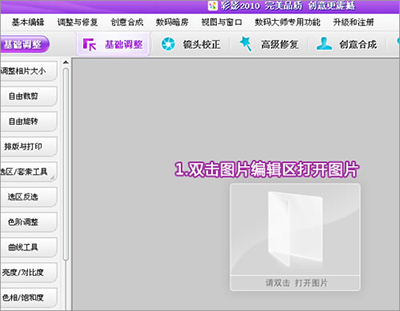
彩影.
2. 图片上方白茫茫的天空,使得整个画面显得没有生机和活力,“天空滤镜”正是为了让这样的图片再现生命力而设计的,非常方便实用。首先点击如下图所示的界面上方的“数码暗房”选项,再选择左侧功能栏的“天空滤镜”图标(如图3)。. 
彩影.
3. 这时候我们会发现照片顶部被自动套上一个选取框,拖动选取框周围的各个节点,调整大小使其框住天空,为达到最好的效果,不是天空的物体请注意不要框住。同时如果你的天空不是水平的,那可以通过“旋转角度”旋钮让选取框内的蓝色渐变方向改变,完成后点击“确定”按钮即可(如图4)!. 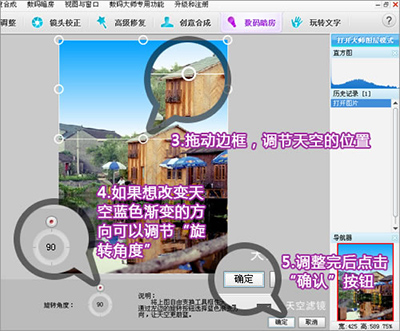
彩影.
蔚蓝的天空立刻神奇般地再现,而且如果你的天空这时本身有云彩等景象,会发现云彩等也会很好地得到保留,不会被蓝色抹去,更显逼真。让我们看看效果图5,有了高远蔚蓝的天空,画面立即变得活泼起来了,够简单实用吧!大家一起来试试!.  12. 12. 核心提示: 很多人在拍照时,总会遇到各种情况,最经常的就是拍到的天空都是灰蒙蒙的,一点也不蔚蓝不好看。 .
彩影. 12. |